Función SUMAR.SI en Excel
Microsoft Excel cuenta con una gran variedad de fórmulas de distintas clases, entre las que se encuentran las funciones matemáticas y las funciones lógicas, las cuales permiten realizar diversos cálculos y estimaciones con gran precisión. La función SUMAR.SI hace parte de estos dos grupos de operaciones, lo que puede ser útil a la hora de filtrar los datos según sus características y emplearlos correctamente.
En este breve artículo te explicaremos cuál es la utilidad de la función SUMAR.SI y cómo la puedes utilizar en tus tareas, de manera rápida y sencilla.
¿Para qué sirve la función SUMAR.SI en Excel?
La función SUMAR.SI se utiliza para sumar diversos valores que cumplan con una característica en especial, es decir, realizar una suma de tipo condicional. En realidad, se trata de una fórmula híbrida, conformada por la función SUMA y la función SI. Esto permite optimizar los cálculos, pues evita incluir los datos que no cumplen con las condiciones que requiere el cálculo.
Su utilidad es evidente en el caso de trabajar con una gran base de datos, pues al clasificar la información en una sola tabla, operar con ciertos datos puede resultar difícil o conllevar un poco más de trabajo. La función SUMAR.SI facilita este proceso identificando aquellos valores con los que es necesario trabajar y excluyendo aquellos que no hacen parte de la operación.
Un aspecto destacable de esta función es que, al ser parte del grupo de funciones lógicas, utiliza operadores booleanos, es decir, los cálculos de este tipo solo pueden dar dos posibles resultados: verdadero o falso.
Sintaxis de la función SUMAR.SI
La sintaxis que se debe escribir para utilizar la función SUMAR.SI es:
=SUMAR.SI(rango;criterio;[rango_suma]), donde:
- Rango (obligatorio): es el conjunto de celdas donde se encuentran los datos a evaluar y operar. Este argumento puede incluir números, tanto en el caso de que estos sean los valores que presenten la condición a cumplir, como de que sean los valores a sumar. En este último caso, el tercer argumento de la función no se especifica. También puede incluir cadenas de texto.
- Criterio (obligatorio): es la condición que la suma debe cumplir. Excel se encarga de identificar qué valores cumplen con esta condición, los cuales se tienen en cuenta para realizar la operación.
- Rango_Suma (opcional): es el conjunto de valores a sumar. En el caso de que no se especifique, los datos indicados en el argumento Rango serán sumados.
¿Cómo utilizar la función SUMAR.SI en Excel?
Existen dos maneras de utilizar la función SUMAR.SI, dependiendo si se especifica el argumento Rango_Suma o no:
- Especificando Rango_Suma: en este caso, el rango que contiene los valores a sumar es diferente al rango que contiene los datos a evaluar. Generalmente, el último rango está conformado por cadenas de texto, entre las que se incluye el criterio o condición.
- Sin especificar Rango_Suma: el argumento Rango contiene tanto los números a evaluar como aquellos a sumar, por lo que no es necesario especificar el último argumento de la función. El criterio, en estos casos, es una expresión de tipo booleano o lógico, por ejemplo < 5, indicando que la suma solo incluirá números menores que 5.
Veamos el siguiente ejemplo para ver cómo se aplican los dos casos en un contexto real.
Ejemplo función SUMAR.SI
El rango de aplicación de esta función es bastante amplio, incluyendo labores relacionadas con el ámbito financiero. Para el presente ejemplo, un supermercado está evaluando su estado financiero dentro de un intervalo de tres meses.
En especial, se quieren enfocar en cómo se han comportado las ventas con respecto a las verduras y frutas. Sin embargo, realizar una nueva base de datos para estimar este indicador sería improductivo, así que utilizará la función SUMAR.SI. De igual manera, se utilizará la misma función para evaluar la suma total de las ventas mayores a 50000.
A continuación, veremos los pasos a seguir para aplicar esta función en los dos casos mencionados:
Pasos para aplicar la función SUMAR.SI
- Generalmente, y es un hábito recomendable, se debe organizar la información en una tabla, teniendo en cuenta las características y clasificación de cada dato, garantizando que al momento de trabajar con ellos comprendamos de qué se tratan y podamos realizar los cálculos requeridos correctamente.
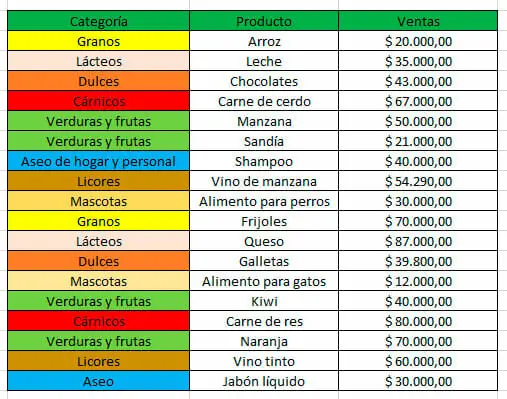
En este caso, la tabla presenta tres columnas: una para la categoría o sección del supermercado; otra para indicar el producto; y por último una para especificar el precio del producto. En la primera columna optamos por asignar un color para cada sección.
- Ahora, utilizaremos la función SUMAR.SI para calcular las ventas totales de la categoría de Verduras y Frutas. Para ello, podemos escribir la fórmula en la Barra de fórmulas de Excel. Para este ejemplo, debemos asignar los siguientes argumentos:
- Rango: Categoría.
- Criterio: Verduras y frutas.
- Rango_Suma: Ventas.
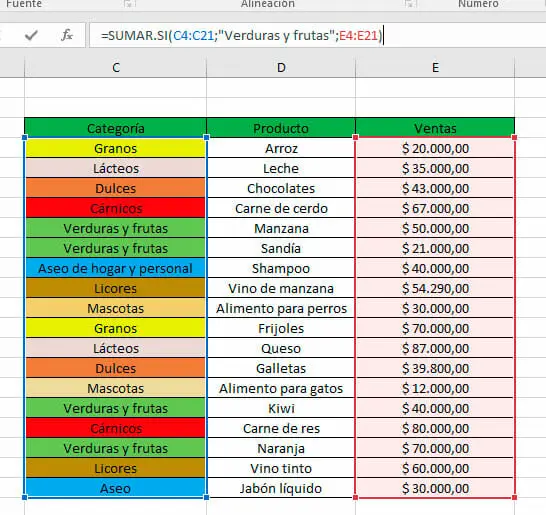
Cabe destacar que en algunos equipos, la separación de argumentos se realiza mediante comas ( , ). También es importante aclarar que el criterio se expresa entre comillas (“”).
- Por último, apretamos Enter, y nuestro resultado será $181000 de ventas totales de verduras y frutas.

- Es momento de calcular el total de ventas mayores a $50000. Para este paso no es necesario especificar el Rango_Suma. Para realizar este cálculo debemos indicar el Rango, el cual serán los precios o ventas, y el Criterio, utilizando un operador de comparación mayor que ( > ).
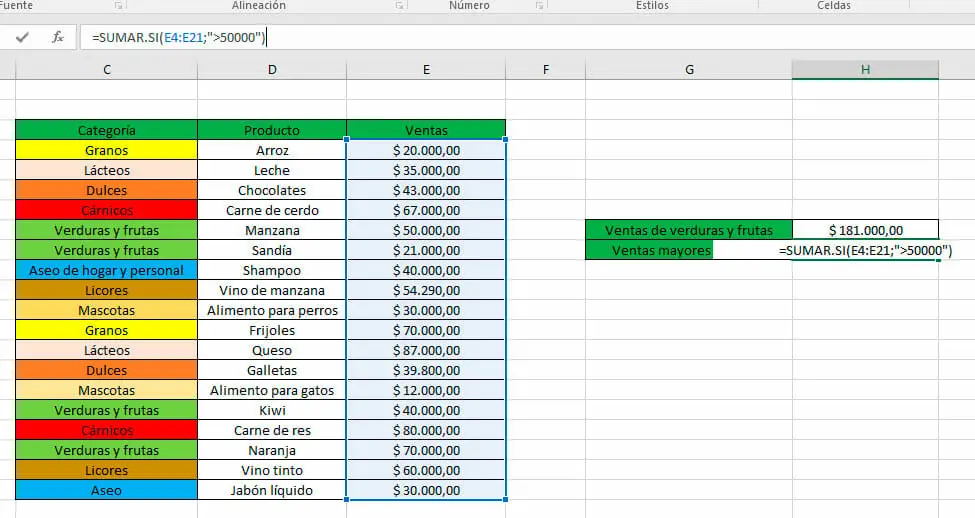
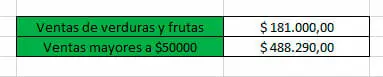
Como dato adicional, este tipo de análisis se realizan en distintos cálculos financieros, entre los que se incluye el Estado de resultados.
Conclusiones y recomendaciones
Las funciones son una de las características más destacables de Microsoft Excel, pues permite realizar cálculos complejos a partir de fórmulas simples. Su implementación se extiende desde las operaciones más básicas hasta aquellos cálculos de ámbitos más profesionales, como en el caso de las funciones financieras en Excel.
Además de las funciones, Microsoft Excel ofrece una gran variedad de herramientas que facilitan el tratamiento de datos, y por esta razón contar con los conocimientos necesarios para trabajar con este programa es un requisito en muchos empleos.
En Excel Para Todos queremos que cumplas tus objetivos profesionales y progreses constantemente, y por ello, hemos desarrollado una serie de cursos para que aprendas a utilizar esta herramienta tan indispensable en el mundo actual, sin importar si tienes conocimientos básicos o avanzados en Excel.
También te recomendamos visitar nuestro blog, donde podrás encontrar artículos y tutoriales similares a este, y nuestras plantillas en Excel, para que potencies tu productividad y obtengas mejores resultados de tus procesos.